Situatie
Eroarea Runtime 429 este cauzată de componentele ActiveX și, prin urmare, se mai numește și eroarea ActiveX 429. Eroarea este văzută în mod obișnuit de utilizatorii Windows 10. Cu toate acestea, acest lucru nu se limitează la utilizatorii Windows 10, utilizatorii Windows 8 au raportat eroarea. “Run-time error ‘429’: ActiveX component can’t create object.” Eroarea de execuție 429 poate fi cunoscută și sub denumirea de eroare Visual Basic sau ActiveX.
Solutie
Pasi de urmat
Reparați fișierele de sistem corupte
Fișierele de sistem corupte sau deteriorate sunt unul dintre motivele care stau la baza erorii de rulare. Repararea fișierelor de sistem Windows vă poate ajuta să remediați eroarea de rulare 429. Urmați pașii pentru a remedia codul de eroare 429:
– Faceți click pe pictograma Windows + R și în caseta Executare> tastați CMD> faceți click pe OK – Deschideți promptul de comandă, faceți click dreapta și alegeți opțiunea Executare ca administrator – Odată ce se deschide fereastra de comandă, tastați sfc / scannow și introduceți 
Așteptați executarea comenzii și finalizați procesul de scanare, apoi reporniți computerul. Odată ce fișierele de sistem sunt reparate, lansați orice program doar pentru a verifica dacă întâlniți codul de eroare 429 sau nu.
Reînregistrați fișierul afectat
Dacă primiți în timp ce rulați un anumit fișier .OCX sau .DLL, atunci este clar că fișierul respectiv nu este înregistrat corect în registru. Dacă aceasta este condiția, atunci puteți face față erorii de execuție 429 înregistrând corect fișierul specificat în baza de date a registrului.
– În primul rând, trebuie să ieșiți din toate programele sau să le închideți
– Faceți click pe butonul Windows Start și tastați CMD în caseta Căutare și apăsați ENTER 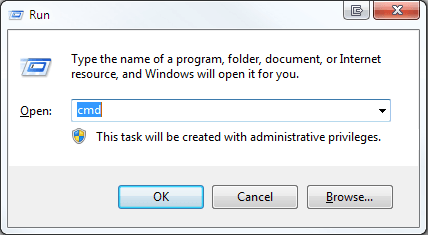
– După deschiderea ferestrei promptului de comandă, acum trebuie să tastați comanda Regsvr32 și să apăsați tasta Enter.
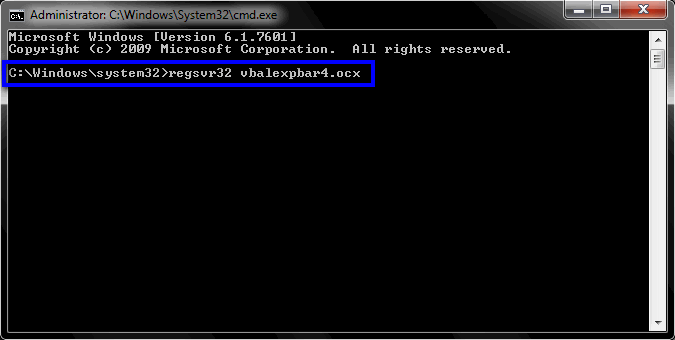
– După executarea comenzii date, închideți promptul de comandă. Tastați EXIT și apoi apăsați tasta ENTER. Verificați eroarea de execuție ActiveX 429 și veți vedea că eroarea nu mai apare și este remediată.
Înregistrați din nou fișierul DAO350.dll
DAO350.dll este unul dintre fișierele Microsoft Office care poate fi motivul erorii ActiveX 429 din Windows 10, 8 și 7. Dacă fișierul DAO350.dll lipsește sau este deteriorat, atunci acesta refuză aplicația să ruleze corect. Astfel, pentru a scăpa de această problemă, trebuie să reînregistrați fișierul urmând pașii de mai jos:
– Faceți clic pe butonul Start Windows și apăsați caseta de dialog Executare
– În caseta de dialog Executare tastați regsvr.exe C: \ progra ~ 1 \ common ~ 1 \ micros ~ 1 \ dao \ dao350.dll
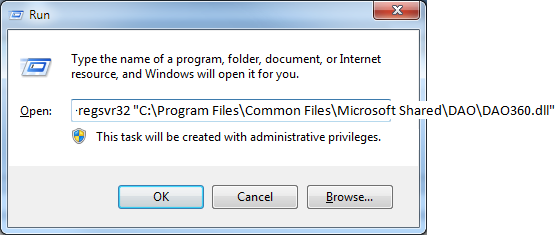
– Faceți click pe butonul Ok pentru a termina! Puteți localiza fișierul DAO350.dll din sistemul pe care programul MS Office funcționează corect.

Leave A Comment?